En este post vamos a ver como instalar nuestro primer y segundo controlador de dominio por powershell. Aquí va el primer controlador de dominio.
Primero tengo que instalar los servicios de Active Directory en el servidor
Install-WindowsFeature –Name AD-Domain-Services –ComputerName
NombredeEquipo
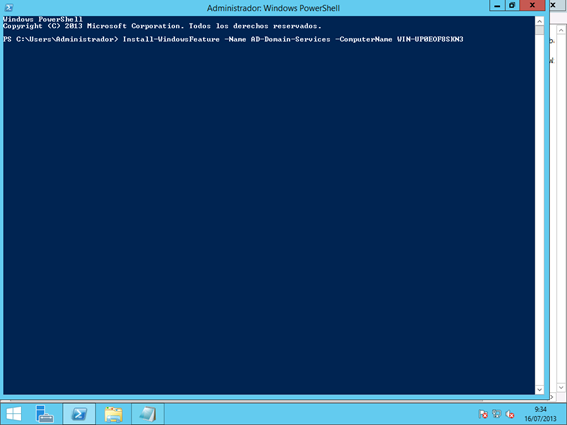
Ahora toca promocionarlo
Invoke-Command –ComputerName
NombredeEquipo
–ScriptBlock {Import-Module ADDSDeployment;Install-ADDSForest –CreateDNSDelegation:$False –DatabasePath «C:\Windows\NTDS» –DomainMode «Win2012» –DomainName «diazantuna.es» –DomainNetbiosName «DIAZANTUNA» –ForestMode «Win2012» –InstallDNS:$True –LogPath «C:\Windows\NTDS» –NoRebootOnCompletion:$False –SysVolPath «C:\Windows\SysVol» –force:$true }
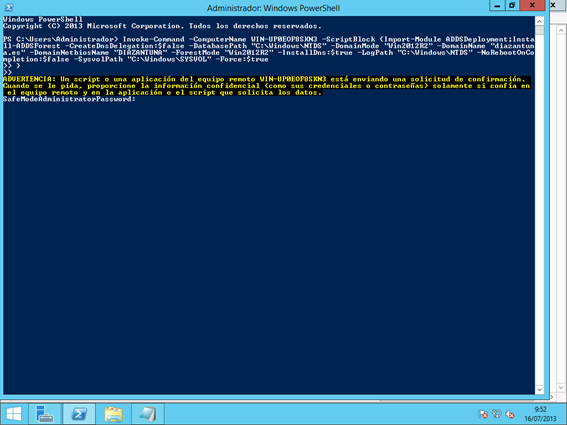
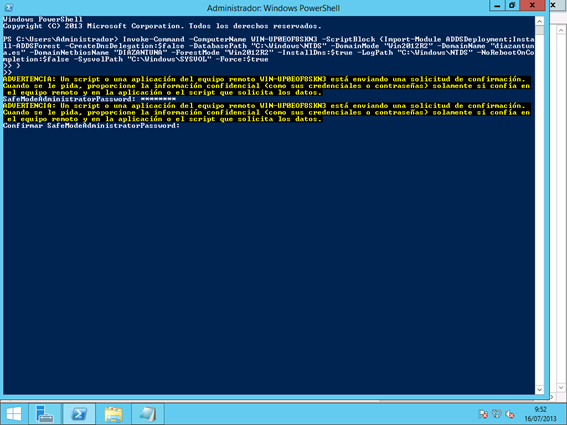
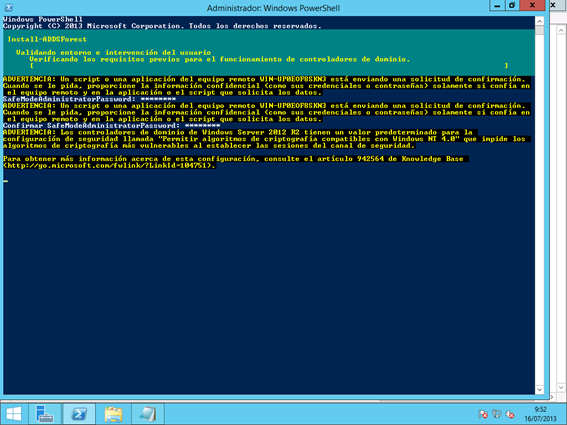
Nos pide la contraseña para el modo seguro de AD y la confirmamos.
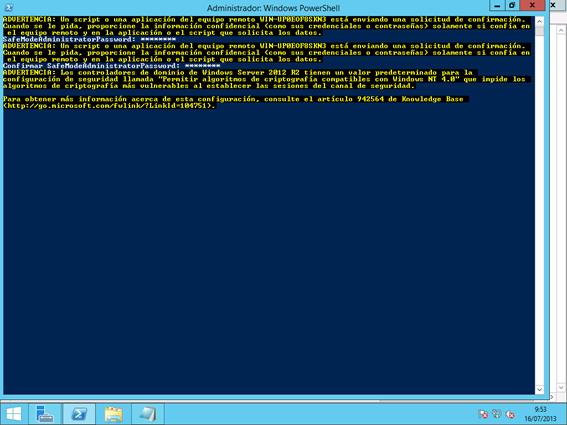
Continua la instalación, aproximadamente un minuto
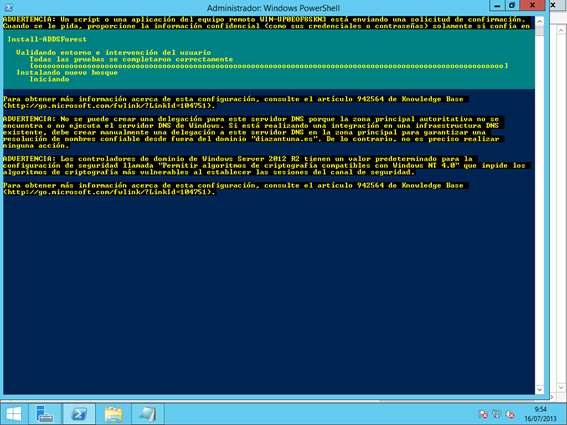
Se reinicia el equipo
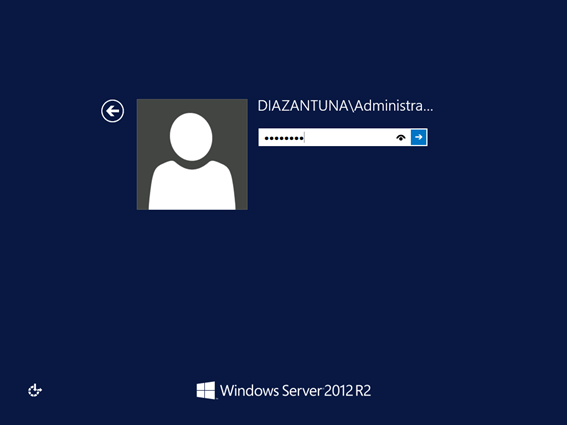
Vemos los roles instalados
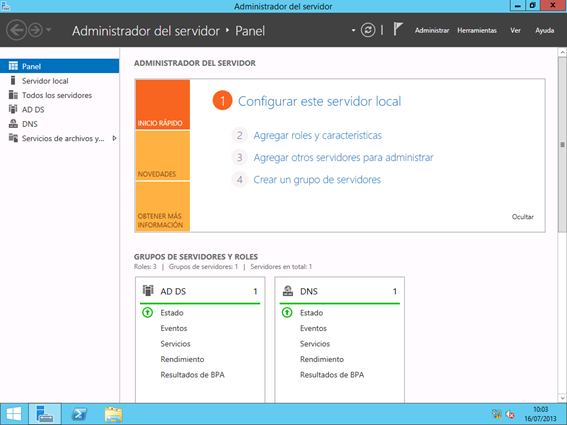
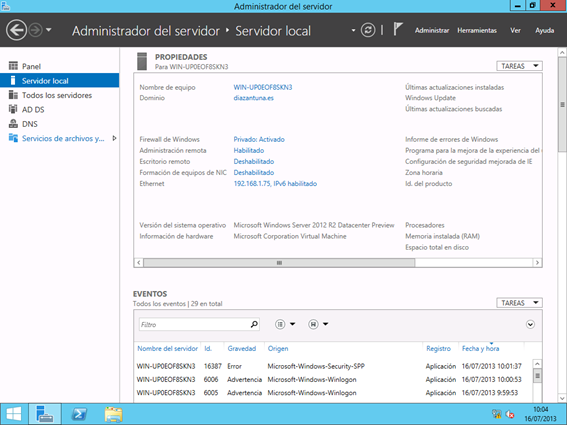
Para el segundo controlador el script seria tal que así
Install-WindowsFeature –Name AD-Domain-Services –ComputerName
Nombre2Servidor
Invoke-Command –ComputerName Nombre2Servidor –ScriptBlock {Import-Module ADDSDeployment;Install-ADDSDomainController –NoGlobalCatalog:$False –CreateDNSDelegation:$False –Credential (Get-Credential) –CriticalReplicationOnly:$False –DatabasePath «C:\Windows\NTDS» –DomainName «diazantuna.es» –InstallDNS:$True –LogPath «C:\Windows\NTDS» –NoRebootOnCompletion:$False –SiteName «Default-First-Site-Name» –SysVolPath «C:\Windows\SysVol» }
Espero que os sirva de ayuda, nos vemos ..